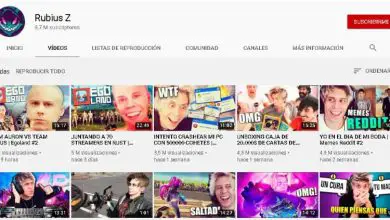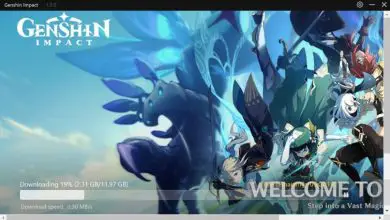Come personalizzare facilmente le scorciatoie dei videogiochi

Quando abbiamo più applicazioni, strumenti, file e cartelle distribuiti sul nostro computer, l’uso e la gestione dei collegamenti è essenziale. Per questo motivo, ti consigliamo di leggere questo articolo con il quale imparerai come personalizzare facilmente le scorciatoie dei videogiochi
Le scorciatoie
I collegamenti sono metodi che funzionano attraverso piccole immagini che li rappresentano (icone) per accedere rapidamente ad applicazioni, cartelle, file e altri strumenti in un sistema operativo. In effetti, puoi creare collegamenti a una pagina Web sul desktop, sebbene possiamo trovarli anche all’interno di cartelle o su determinate unità di archiviazione.
In genere, possiamo utilizzare una scorciatoia facendo clic sulla sua icona. Tuttavia, è possibile associare una combinazione di tasti per aprirli senza dover ridurre a icona le finestre già aperte.
A cosa servono le scorciatoie?
Le scorciatoie vengono utilizzate per aprire facilmente i programmi oi file di cui abbiamo bisogno. Questi metodi sono davvero utili perché possiamo localizzarli in punti specifici del computer (come il desktop) e sono identificabili dall’icona che li rappresenta e dall’etichetta che contiene un nome.
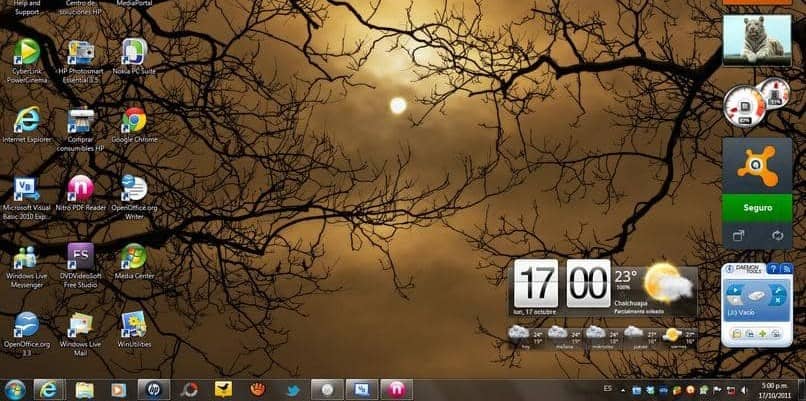
Come personalizzare facilmente le scorciatoie dei videogiochi
Se hai diversi videogiochi installati sul tuo computer e vuoi creare e mettere facilmente un collegamento a queste applicazioni, ti invitiamo a seguire la procedura che ti spieghiamo di seguito.
Crea un collegamento del videogioco sul desktop
Se stai terminando il processo di installazione di un videogioco sul tuo computer, vedrai un’opzione per aggiungere un collegamento. Nel caso in cui lo hai omesso e hai già installato il videogioco, dovrai seguire una serie di passaggi aggiuntivi.
Individua il file che corrisponde al videogioco archiviato nella cartella relativa alla piattaforma che ha sviluppato l’applicazione. Spesso, è possibile trovare questo file nella cartella «Programmi» situata nell’unità locale in cui è stato installato Windows. Fare clic con il pulsante destro del mouse sul file e selezionare «Gestisci» e «Crea collegamento sul desktop».
Personalizza la scorciatoia
Vedrai immediatamente un collegamento al tuo videogioco sul desktop del sistema. Fai clic con il pulsante destro del mouse su questo elemento e procedi a modificarne il nome, se lo desideri. Per farlo, seleziona «Rinomina» e assicurati di assegnare un’etichetta che identifichi chiaramente il tuo videogioco.
Aggiungi una combinazione di tasti per aprire il collegamento
Puoi aggiungere una combinazione di tasti per utilizzare rapidamente la scorciatoia. Per fare ciò, fare clic con il tasto destro sull’icona che rappresenta il collegamento e premere l’opzione «Proprietà». Quindi, digita il tasto o la combinazione che desideri utilizzare direttamente nella casella di testo accanto a «Tasto di scelta rapida».

Cambia l’icona del collegamento
Inoltre, puoi cambiare l’icona che rappresenta la scorciatoia del tuo videogioco. Per fare ciò, fai nuovamente clic con il pulsante destro del mouse sull’icona del collegamento e seleziona «Proprietà». Premi il pulsante «Cambia icona» e fai clic su «Sfoglia» per individuare un’altra immagine.
Crea una nuova icona
Se non disponi di immagini alternative che potrebbero essere la nuova icona del tuo videogioco, puoi scegliere di creare la tua icona. Per fare ciò, scegli una scena durante l’esecuzione del tuo videogioco, stampa lo schermo premendo il tasto «Stampa Pt» e incolla questa cattura in un’area di lavoro dall’applicazione Paint.
Quindi ritaglia i bordi per definire l’immagine che desideri aggiungere come icona. Fai clic su «Salva con nome» e assegna un nome alla tua icona aggiungendo l’estensione.ICO. Cambia il tipo in «Bitmap a 24 bit (*.bmp; * dib)», seleziona la posizione del file dalla sinistra del pannello e premi il pulsante «OK».
Assegna la nuova icona al tuo collegamento
Premi il pulsante secondario del mouse sul collegamento al videogioco e premi «Proprietà». Fare clic su «Cambia icona» e quindi fare clic su «Sfoglia». Individua la posizione dell’icona appena creata e premi «OK». Inoltre, puoi cogliere l’occasione per personalizzare il tuo desktop rimuovendo o disattivando la barra di ricerca, se lo desideri.